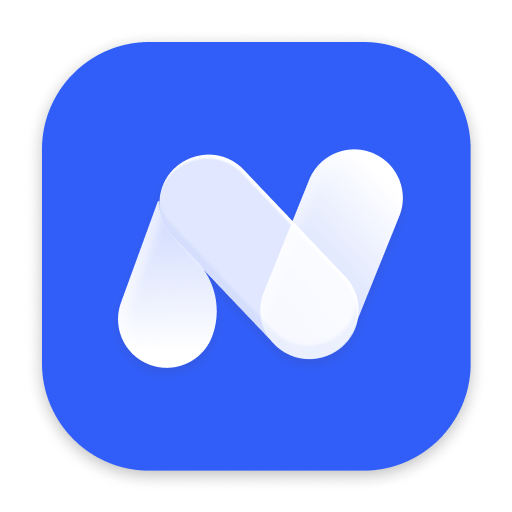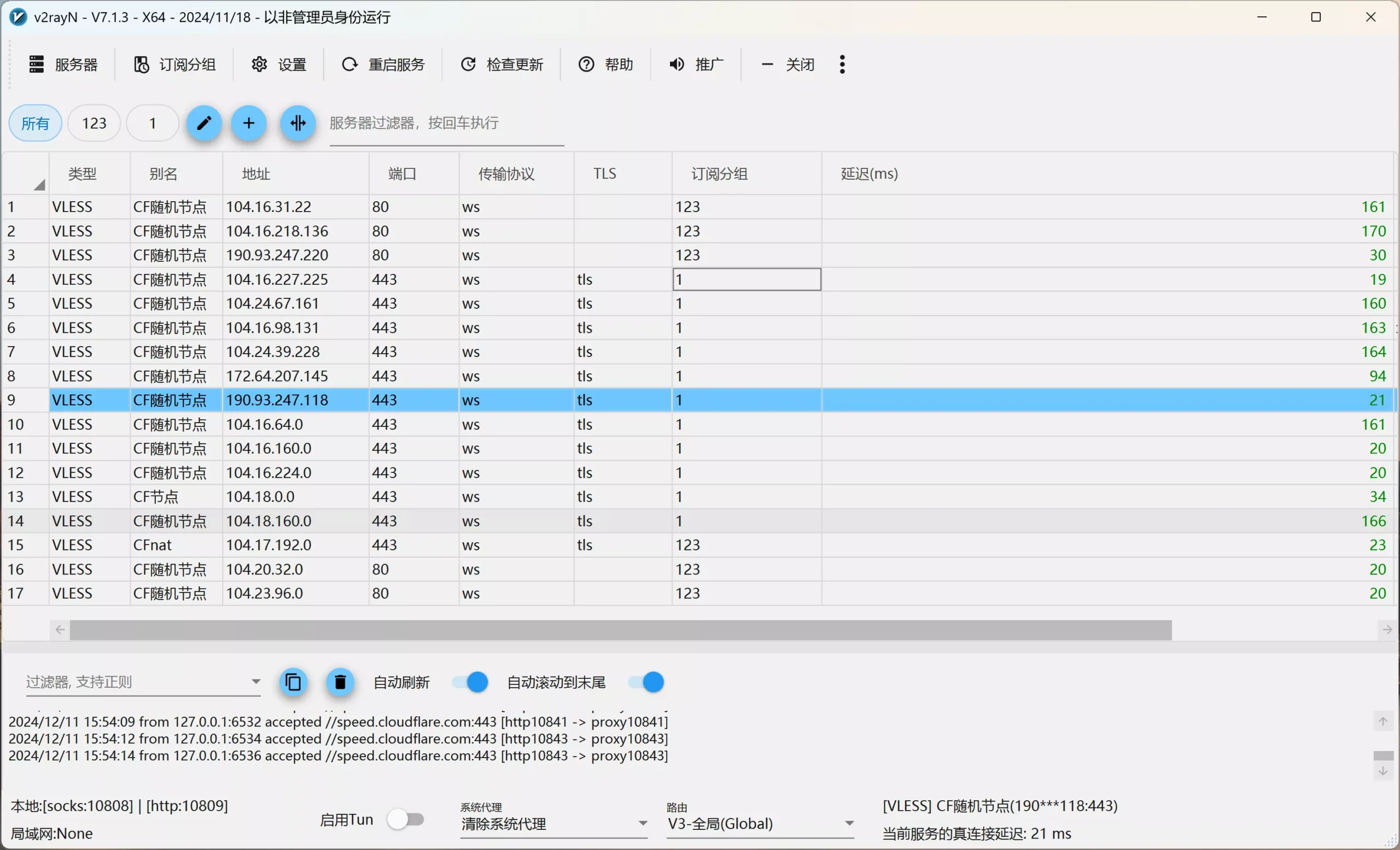如何安装Windows Subsystem for Android
【WSA】Win11安卓子系统的安装与使用 - Windows Subsystem for Android
WSA(适用于Windows的Android™️子系统):全称Windows Subsystem for Android,它能够让你在Windows 11系统中安装和使用Android应用程序。
官方开发人员指南链接:适用于 Android™️ 的 Windows 子系统 | Microsoft Docs(https://docs.microsoft.com/zh-cn/windows/android/wsa/)
一. 安装环境
1. 设备要求
- ①确保设备已安装Windows 11(Win11的安装请自行搜索教程)
- ②内存:8 GB (最低) 16 GB (建议)
- ③处理器:Intel Core i3 第 8 代 (最低)/AMD Ryzen 3000 (最低) /高通 Snapdragon 8c (最低)
2.在Windows 11电脑上启用虚拟化
- ①打开 开始,输入 Windows 功能,然后从结果列表中打开 启用或关闭 Windows 功能。
- ②在刚刚打开的 Windows 功能窗口中,找到 Hyper-V、Windows虚拟机监控程序平台和 虚拟机平台并勾选。
- ③点击 确定。 可能需要重启电脑。
二. WSA的安装
如果有使用谷歌框架(Play 商店)、获取root权限和使用网络代理的需求,并且希望卸载捆绑安装的亚马逊应用商店,请看本部分的第2节。如果仅使用国内应用,没有其他需求,请看本部分的第1节。
1.从Microsoft Store安装
- ①打开 Windows设置,将 时间和语言-语言和区域中的 国家或地区更改成美国。
- ②打开链接 Windows Subsystem for Android™ with Amazon Appstore(https://www.microsoft.com/store/productId/9P3395VX91NR),点击右侧的 Get in Store app,跳转至Microsoft Store。
- 点击 安装,之后点击 下一步,最后点击 下载。
至此,WSA下载完成,你可以在 开始菜单的 所有应用中找到 适用于Windows的Android™️子系统(注意:在这种安装方式下,不可卸载亚马逊应用商店,否则将会使WSA一起被卸载)。
2.通过安装包(.Msixbundle)安装
- 这种方式是直接通过安装应用安装上安卓子系统,但是在windows开启虚拟化这个操作不能少
链接:https://pan.baidu.com/s/1qGGMCM0tfcFLQhnodHnHMA?pwd=56d1
提取码:56d1
注意
从Microsoft Store安装 和 通过安装包(.Msixbundle)安装两种方式二选一
- 感谢您的赞赏。
赞赏名单
因为有你们的支持,我才体会到写文章的价值。
本文是原创文章,采用CC BY-NC-SA 4.0协议,完整转载请注明来自Evans的部落阁
评论 ()